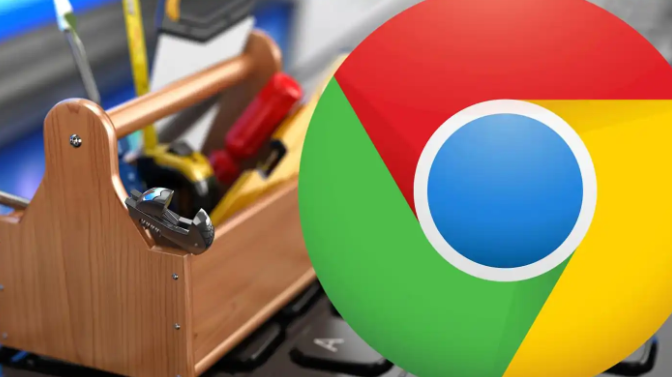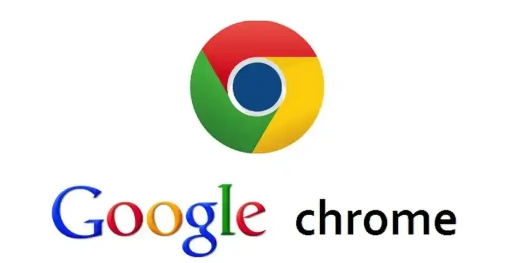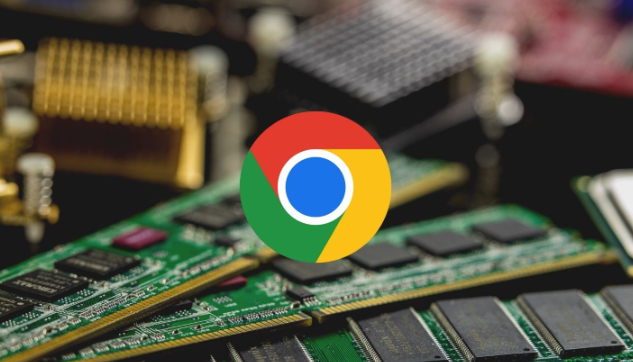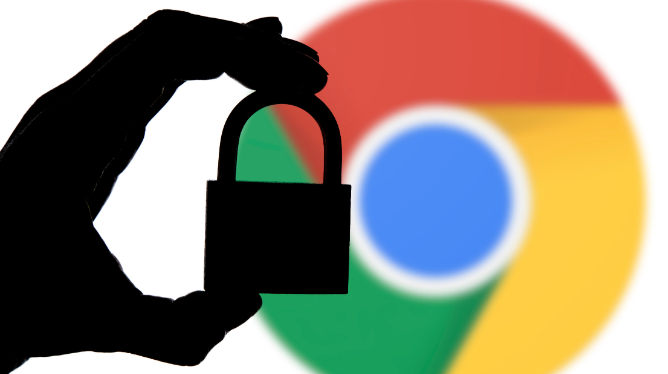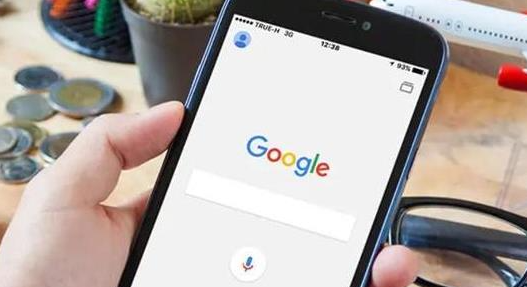详情介绍

打开浏览器设置面板。点击界面右上角三个竖点组成的菜单图标,选择“设置”进入配置页面。也可以直接在地址栏输入`chrome://settings/`并按回车键快速跳转。
启用增强型安全浏览功能。在左侧导航栏找到“隐私设置和安全性”选项并点击展开,定位到“安全浏览”栏目后勾选“增强型保护”。该模式会向谷歌安全服务发送相关信息,实时检测访问的网页和下载的文件是否存在潜在危险,有效拦截恶意软件、钓鱼网站及诈骗链接。
管理已保存的密码数据。进入“隐私和安全”区域的“密码”子项,查看和管理所有存储的网站登录凭据。建议关闭“在所有网站上自动登录”选项以防止未经授权的自动填充行为,同时定期删除不再使用的旧密码记录。
审核扩展程序安全性。通过“更多工具→扩展程序”路径打开插件管理界面,逐一检查已安装项目的更新状态和权限等级。禁用或删除来源不明、长期未维护的扩展,优先保留官方应用商店获取的认证插件,避免恶意程序借机收集个人信息。
使用隐身模式提升隐私保护。点击右上角“更多”图标选择“打开新的无痕窗口”,在此模式下浏览器不会保存访问历史、Cookie和其他网站数据,适合处理敏感操作如网上银行交易或查看机密文档。
配置隐私参数细化控制。返回“隐私设置和安全性”页面,对Cookie、网站设置等内容进行详细调整。可根据实际需求限制特定站点的数据访问权限,减少广告追踪带来的干扰。
定期清理浏览痕迹。利用快捷键`Ctrl+Shift+Del`调出深度清理对话框,选择清除缓存图片、Cookie及其他临时文件。这些残留数据可能被用于用户画像分析,及时删除有助于维护匿名性。
监控下载内容安全性。在下载管理器中查看文件来源可靠性,对于未知来源的安装包建议先进行病毒扫描再执行安装。同时确保下载路径设置为常用文件夹以避免权限冲突。
更新浏览器至最新版本。前往帮助菜单下的关于页面检查更新,安装最新版Chrome以获取最新的安全补丁和功能改进。新版本通常包含针对新型网络威胁的防御机制升级。
通过上述步骤逐步排查和处理,通常可以有效优化Google浏览器的安全设置并提升防护能力。如果遇到复杂情况或特殊错误代码,建议联系官方技术支持团队获取进一步帮助。